如何在 Disney+ 上啟用或停用音訊描述
Disney+ 訂閱者可以透過描述性音訊內容以新的方式體驗內容。
Disney+ 提供大約 1180 部作品的廣泛選擇,並提供各種語言的音訊描述,對於尋求透過描述性音訊內容增強可訪問性的用戶來說,它是一個備受推崇的平台。此功能使有視覺障礙的個人能夠充分體驗和理解螢幕上展開的事件,同時也為喜歡聽內容而不是觀看內容的聽覺學習者提供了另一種選擇。
請注意,音訊描述的提供因國家或地區而異,且 Disney+ 平台上提供的所有影片可能不具備音訊描述功能。
如何在 Disney\+(行動裝置)上啟用音訊描述
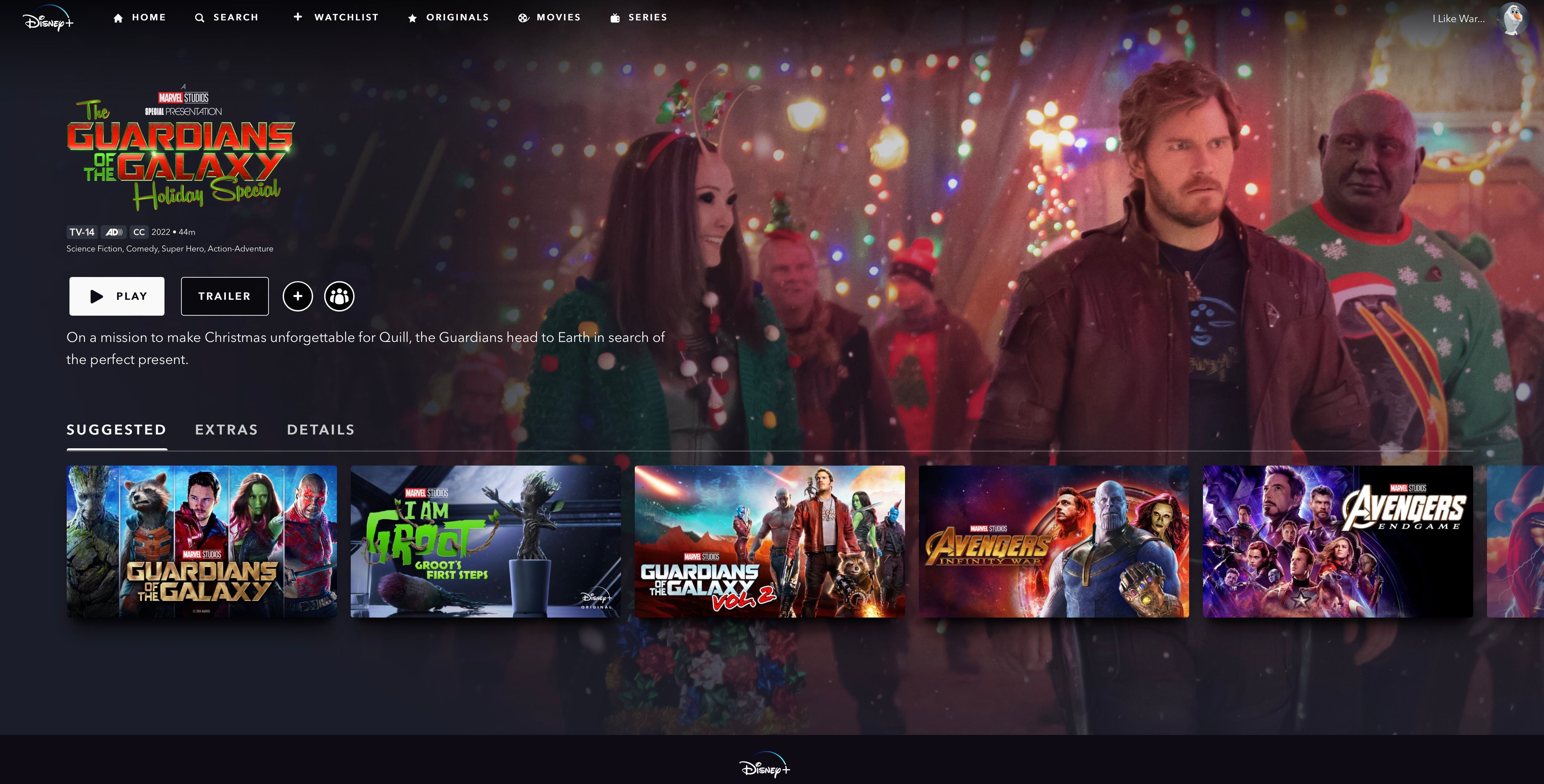
具有至少一種語言的音訊描述選項的 Disney\+ 標題會在內容主頁的成熟度評級旁註明。它由 AD 圖示表示,如上圖所示。透過任何遊戲的播放頁面都可以輕鬆存取 Disney+ 音訊設定。
若要透過行動裝置存取在迪士尼+上啟用或停用音訊描述的選項,請按照以下說明操作:
請在您的可攜式裝置上啟用 Disney+ 應用程式。
請選擇您感興趣的影片標題,然後開始播放。
請選擇位於顯示器右上角的音訊和字幕選項。
請從可用選項中選擇“英語”或“[音訊描述]”,以選擇適合您的觀看體驗的音訊設置,以存取增強的英語描述性旁白軌道。
選擇音訊或字幕選單後,所選選項將開始播放,無需使用者採取進一步操作。
除了音訊描述外,迪士尼+還提供超高清 (UHD) 和高動態範圍 (HDR) 內容,以卓越的品質觀看。
如何在 Disney\+(智慧電視)上啟用音訊描述
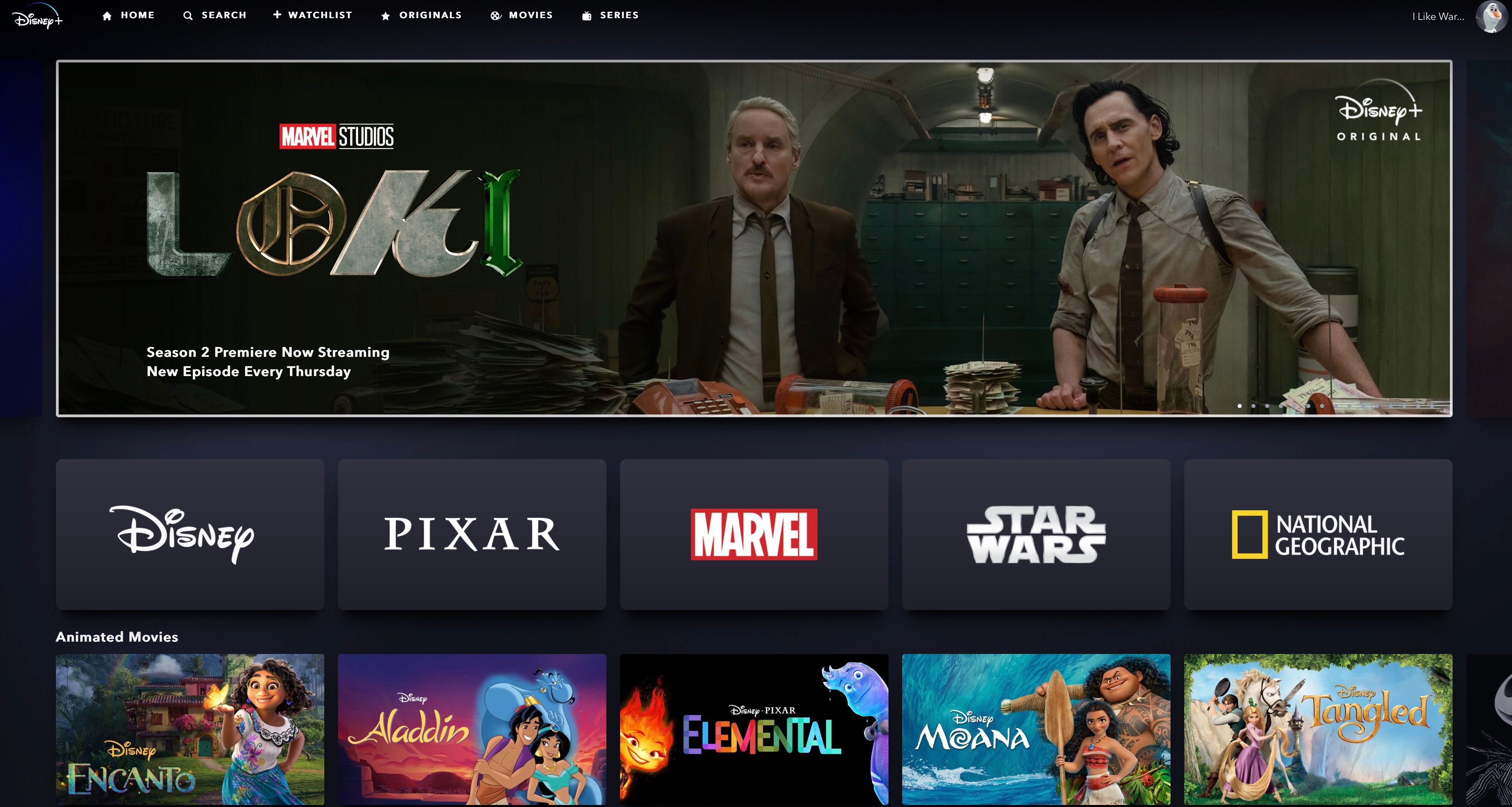
若要在智慧型電視上串流 Disney+ 時啟用或停用音訊描述,請依照下列流程操作:
要存取 Disney+ 應用程序,請使用電視介面導航至該應用程序,並使用連接到電視的相容串流裝置登入。
請從可用選項中選擇所需的影片並開始播放。
請使用遙控器導覽至播放視窗的右上角,然後從「音訊和字幕」選單中選擇所需的音訊和字幕選項。
請為您的內容選擇首選音訊選項。音訊描述的可用選項將以所選語言顯示在「音訊描述」下方。
選擇音訊或字幕選單後,您選擇的選項將開始播放,無需您採取進一步操作。
您可以透過導航至應用程式內的「音訊和字幕」選單來啟用或停用 Disney+ 應用程式上的字幕。如果需要,可以使用此功能。
如何在 Disney\+(桌面版)上啟用音訊描述
若要在您首選的網頁瀏覽器中啟用或停用音訊描述,請遵循以下步驟:
⭐ 導覽至 Disney\+ 網站 。
透過開始播放影片內容的標題來開始欣賞所需的影片內容。
請點擊螢幕右上角的音訊和字幕選單圖示以存取這些功能的選項。
請選擇適合您的觀賞體驗的首選音訊設定。音訊描述的可用選項可以在語言選擇下方找到,由“[音訊描述]”表示。
選擇退出音訊和字幕選項後,多媒體演示將無縫繼續,無需任何進一步的用戶幹預。
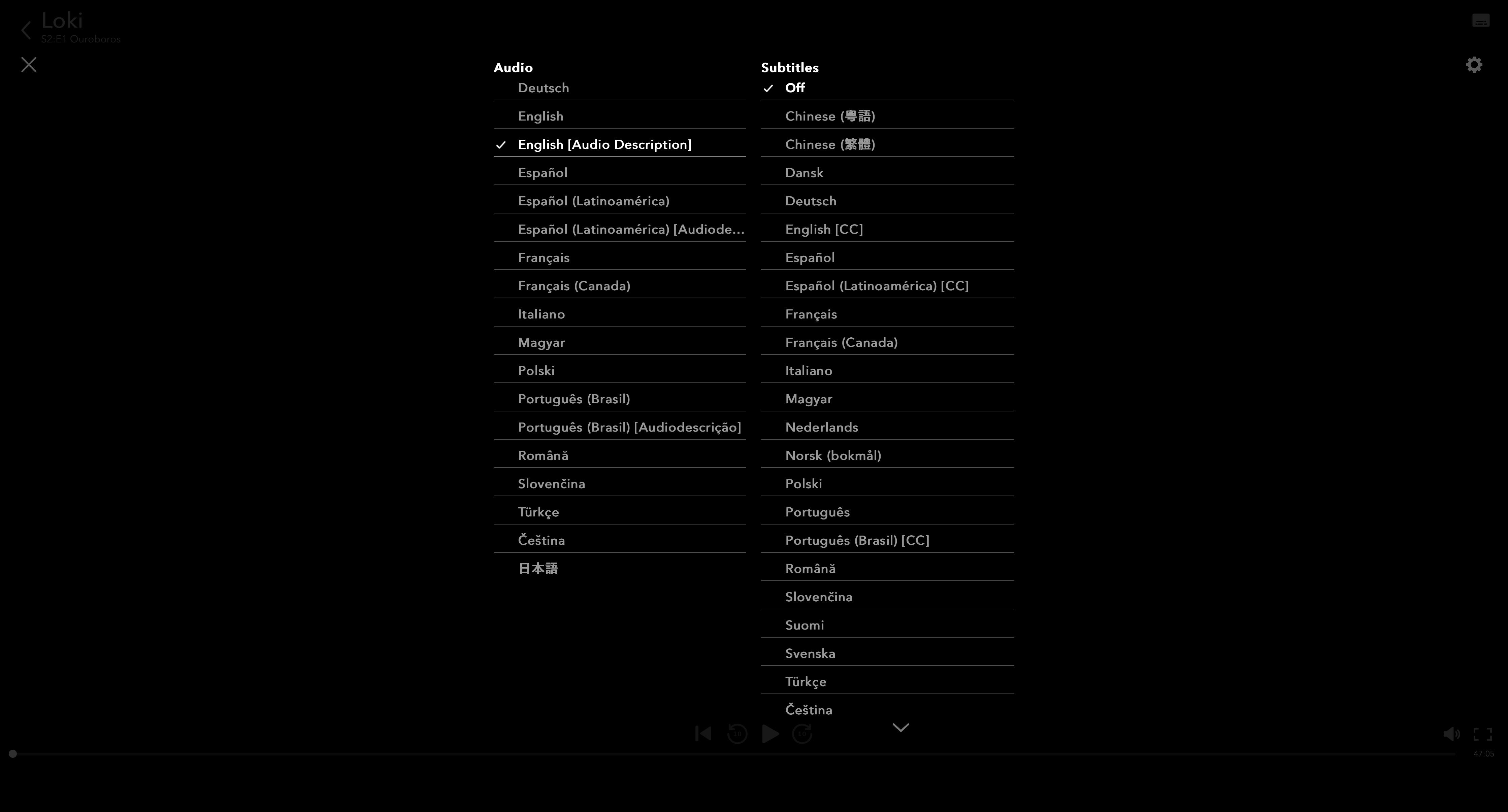
考慮使用支援的瀏覽器來存取網路上的音訊描述,例如 Google Chrome、Mozilla Firefox 或 Microsoft Edge。
⭐火狐瀏覽器
⭐鍍鉻
⭐邊緣
⭐野生動物園
為特定媒體項目建立首選音訊描述格式後,此選擇將自動套用於您帳戶中支援此類功能的任何其他內容。如果您選擇稍後修改此配置,則可以採用前面概述的相同流程來完成。
透過音訊描述以新方式探索迪士尼+
Disney+ 透過在其眾多內容產品中提供一系列不同語言的音訊描述,成為領先的音訊無障礙平台。
在手機、電腦、智慧型電視等各種裝置上使用Disney+,可在短時間內實現高效利用。